適用於 Windows 10、11 的 Zebra ZP450 驅動程式下載、安裝和更新
已發表: 2024-01-29有關如何下載和更新適用於 Windows 10、11 的 Zebra ZP450 驅動程式的逐步教學。
在 Zebra 印表機中,ZP450 是一款出色的設備,擁有乙太網路和無線連接。 除此之外,這台印表機還以其低成本和高品質的列印能力而聞名。 但是,為了保持印表機的一致性和正常運行,您應該確保關聯的印表機驅動程式始終是最新的。 當相關驅動程式過時或遺失時,印表機將變得無響應。 驅動程式是確保作業系統和連接的硬體之間有效通訊的關鍵元件。
最近,許多 PC 用戶報告了他們的 Zebra ZP450 印表機的問題。 如果您的 Zebra 印表機也遇到問題,那麼您並不孤單。 在這篇文章中,我們將說明在 Windows 10 和 11 上下載 Zebra ZP450 驅動程式的三種不同方法。
如何下載、安裝和更新適用於 Windows 10、11 的 Zebra ZP450 驅動程式
您可以手動或自動更新驅動程式。 以下列出了為您的 Zebra ZP450 印表機尋找正確驅動程式的不同方法。 話不多說,讓我們開始吧!
方法1:從官方網站手動下載Zebra印表機驅動程式
Zebra Technologies 定期為其產品發布驅動程式更新。 因此,造訪製造商的官方網站是尋找正版相容驅動程式的最安全、最可靠的方法之一。 然而,這種方法也可能容易出錯或耗時,特別是如果您不具備某個技術領域的專業知識。 若要手動執行 Zebra ZP450 驅動程式下載,請依照下列步驟操作:
步驟1:造訪Zebra Technologies官方網站。
第 2 步:將滑鼠懸停在支援和下載部分並點擊它。 然後,從下拉式選單中選擇印表機支援。 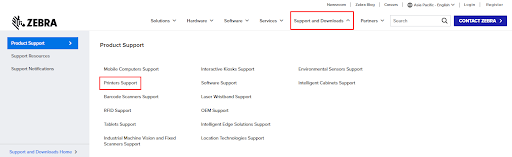
步驟 3:在搜尋框中,輸入ZP450並按下鍵盤上的 Enter 鍵。
步驟 4:之後,按一下ZP450 桌上型印表機支援選項。 
步驟5:接下來,選擇與您的系統相容的驅動程式套件。 然後,點擊旁邊的“下載”選項。 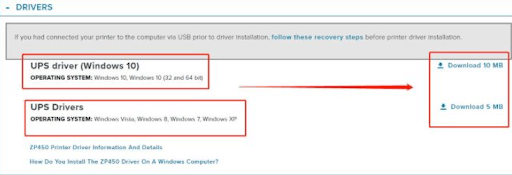
第 6 步:按一下「接受並立即開始下載」選項以繼續下載過程。
步驟7:等待下載完成。 下載後,雙擊開啟下載的檔案。 並且,請按照螢幕上的指示完成安裝。
步驟 8:安裝後,重新啟動電腦以應用新的驅動程式。
另請閱讀:適用於 Windows 10、11 的 Zebra ZD220 驅動程式下載和更新
方法 2:使用裝置管理員安裝 Zebra ZP450 驅動程式更新
您可以使用名為「裝置管理員」的 Windows 內建工具快速尋找並安裝可用的驅動程式更新。 以下是如何做到這一點:

步驟 1:在鍵盤上同時按Windows 標誌 + X鍵。 然後,從所有可用選項中選擇裝置管理員。 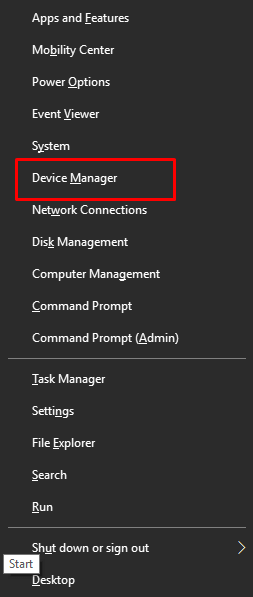
步驟 2:在「裝置管理員」上,找到並雙擊「印表機」或「列印佇列」類別以展開。 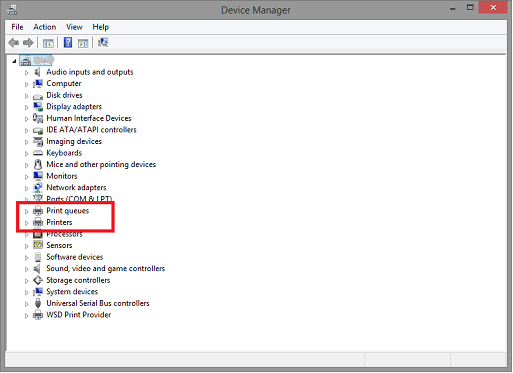
步驟 3:然後,右鍵單擊您的 Zebra ZP450 印表機,然後從上下文功能表清單中選擇更新驅動程式軟體。 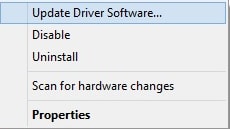
步驟 4:之後,從後續提示中選擇「自動搜尋更新的驅動程式軟體」選項。 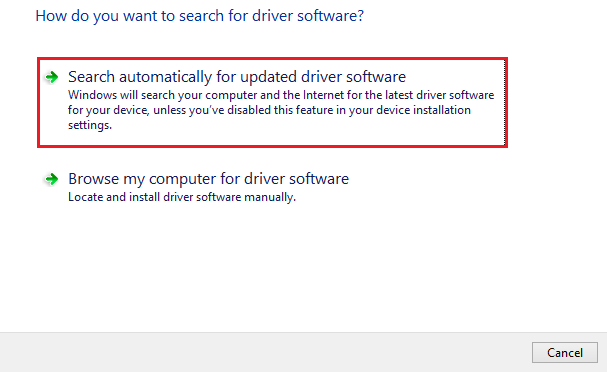
第 5 步:現在,裝置管理員將查找驅動程式更新並安裝待處理的更新。 您需要重新啟動系統才能應用新驅動程式。
另請閱讀:適用於 Windows 10、11 的 Dymo Labelwriter 550 驅動程式下載
方法3:透過Win Riser Driver Updater自動更新Zebra ZP450驅動程式(建議)
使用上述方法無法手動下載驅動程式? 不用擔心,您可以使用最好的驅動程式更新軟體(例如 Win Riser Driver Updater)自動完成此操作。 它是全球公認的驅動程式更新實用工具,可簡化整個過程。
驅動程式更新程式提供了許多急需的功能,包括掃描排程器、效能增強器、即時保護、自動備份和復原工具、全天候技術援助和點擊驅動程式更新。 Win Riser 沒有病毒和惡意軟體。 您可以使用 Win Riser Driver Updater 的免費版或專業版自動更新驅動程式。 但是,使用專業版,您可以一次更新多個驅動程式。 免費版本允許您一次安裝一個驅動程序,這也可能非常耗時。
現在,請查看以下步驟,以使用 Win Riser 自動更新 Zebra ZP450 驅動程式。
步驟 1:從下面提供的按鈕免費下載並安裝 Win Riser Driver Updater。
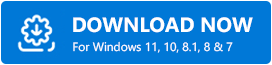
步驟 2:安裝後,啟動該實用程式並讓它掃描您的裝置是否有問題、錯誤或過時的驅動程式。
步驟 3:掃描完成後,檢查掃描結果並點選「立即修復問題」選項。 這將一次安裝所有可用的 PC 驅動程序,包括 Zebra ZP450 驅動程式。 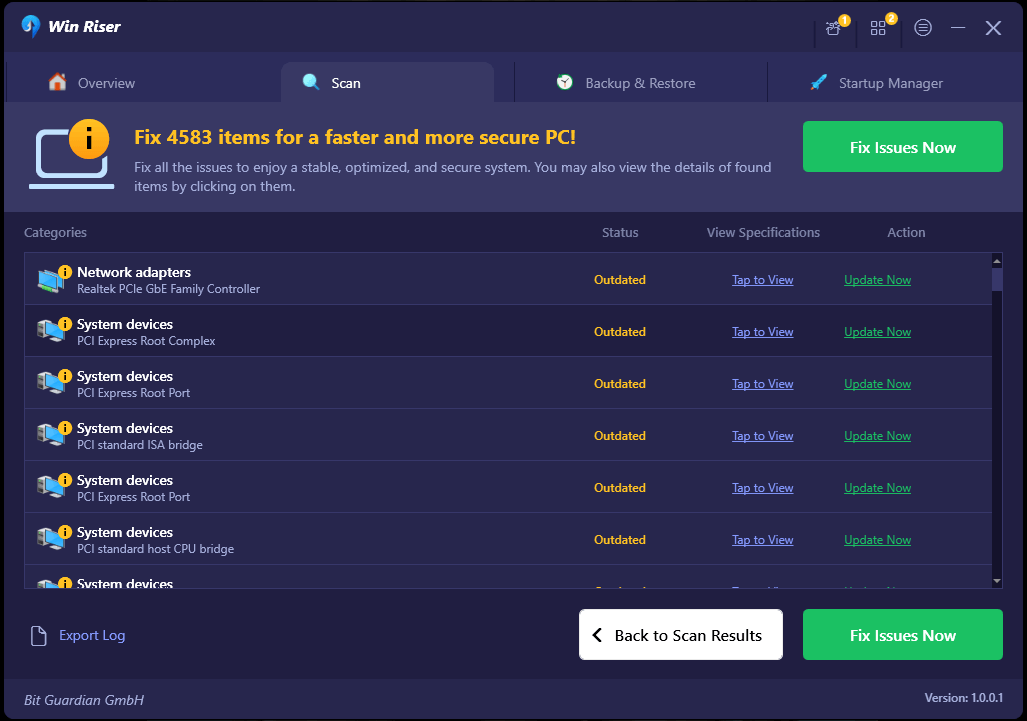
步驟 4:最後,重新啟動裝置以儲存這些驅動程式。
另請閱讀: JADENS 熱敏印表機驅動程式 下載並安裝 Windows 10,11
如何在 Windows 10/11 上下載並更新 Zebra ZP450 驅動程式:說明
因此,如果您有 Zebra ZP450 單色印表機,那麼您需要保持相關驅動程式為最新,以確保其更好的性能和功能。 希望使用本驅動程式下載指南中介紹的以下方法之一,您將能夠下載並安裝正確的驅動程式更新。
而且,如果您對 Zebra ZP450 驅動程式下載有任何疑問、疑慮或更多信息,請隨時在下面的評論部分分享。
此外,您可以訂閱我們的電子報並在社交媒體(Facebook、Instagram、Twitter 或 Pinterest)上關注我們,這樣您就不會錯過任何技術更新。
